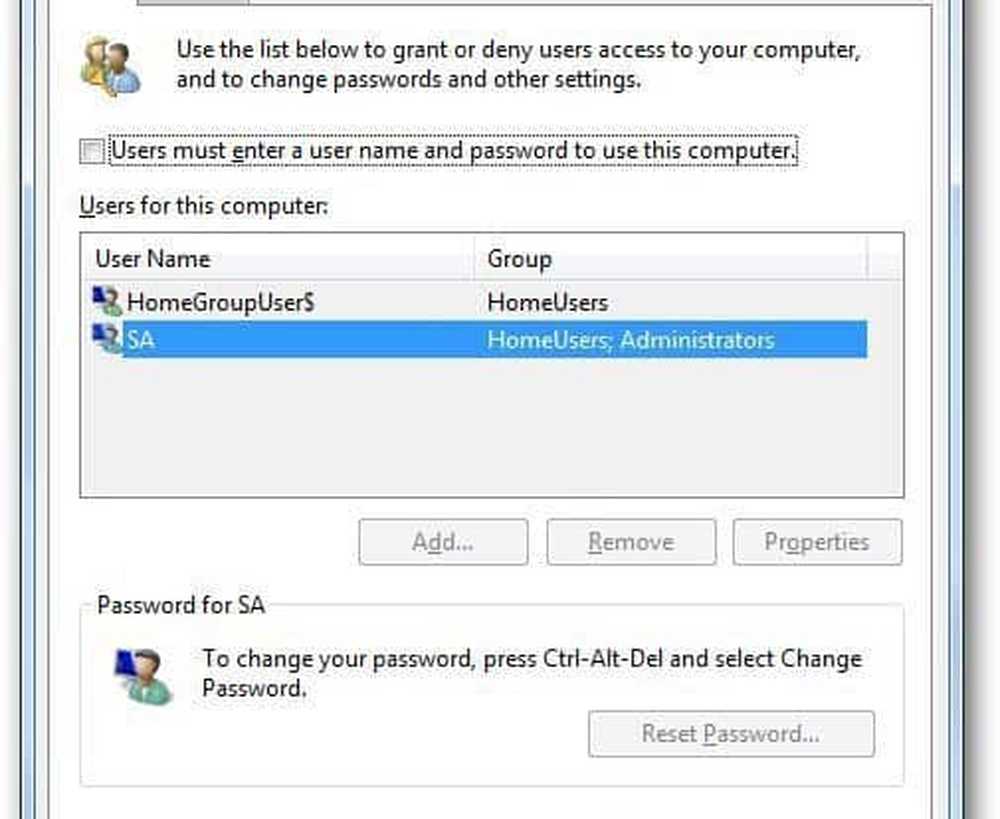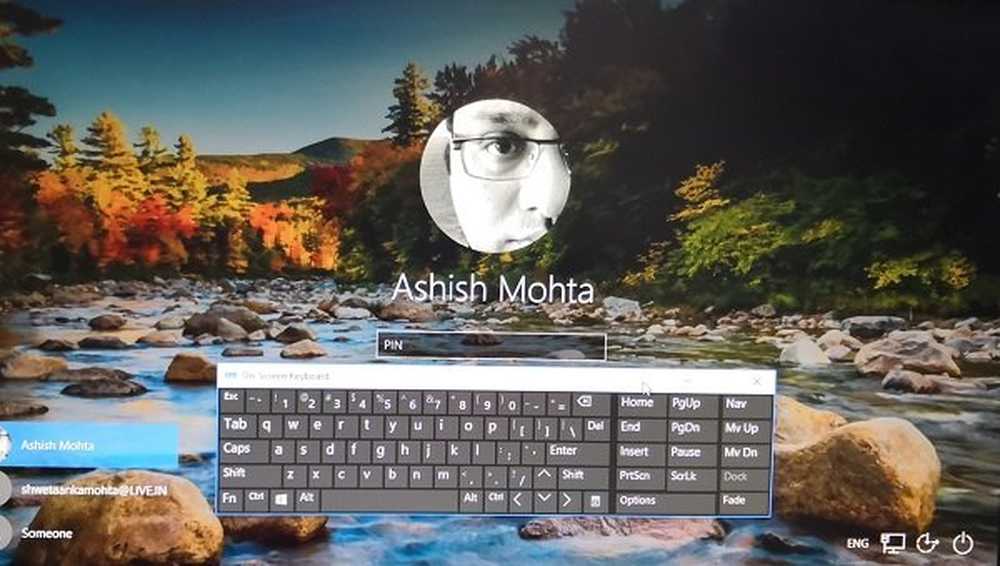Cum să vă conectați la Windows 10 cu o parolă imagine sau un cod PIN

Windows 10 Imagine Parolă
Pentru a o configura, îndreaptă-te spre Setări> Conturi> Opțiuni de conectare și derulați în jos până la Imagine parolă secțiune și faceți clic pe Adăuga.
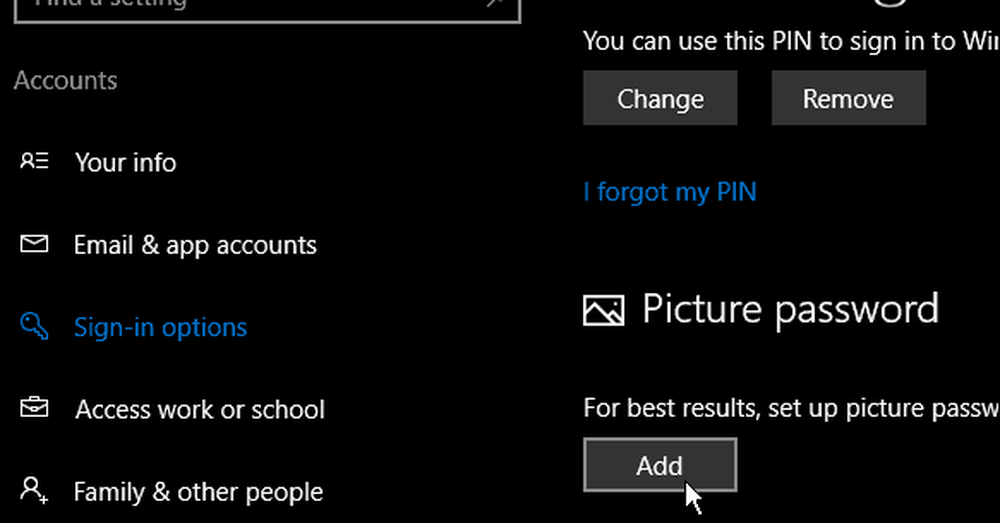
Apoi, va trebui să vă confirmați contul, conectându-vă la contul dvs. Microsoft cu parola completă.
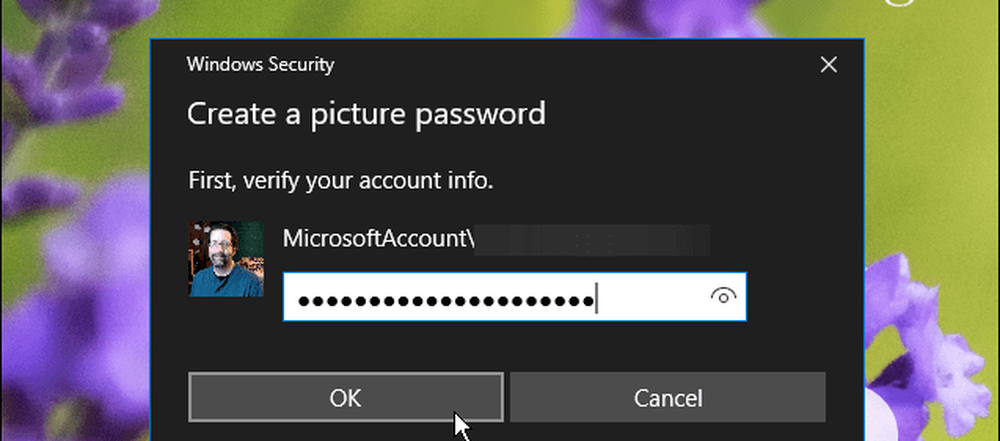
Sub descrierea succintă a ceea ce este selectată o parolă de imagine în panoul din stânga Alegeți o imagine.
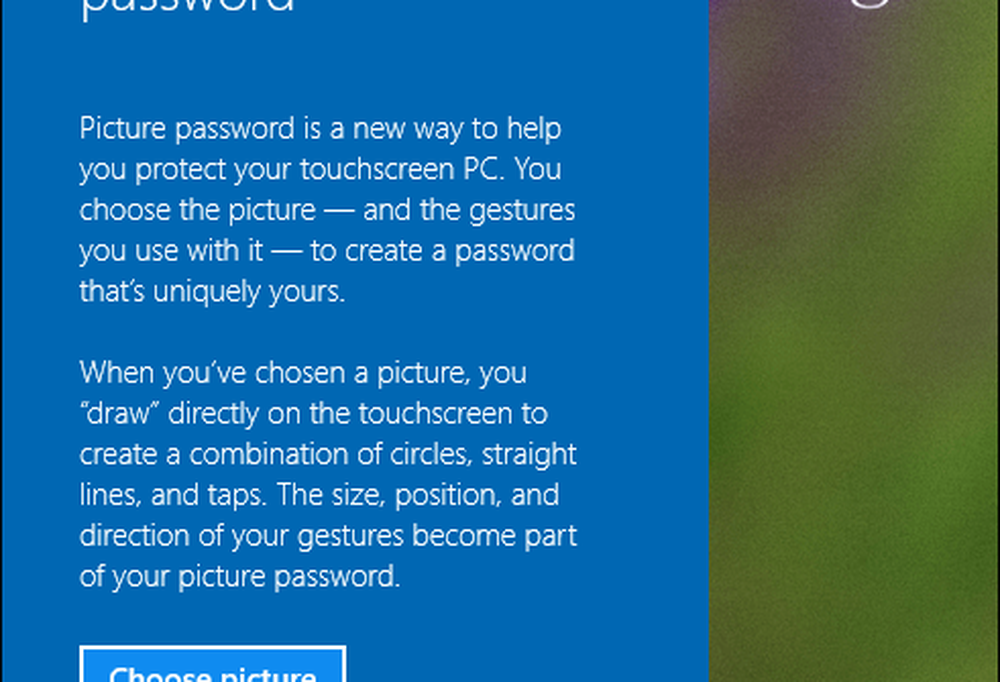
Răsfoiți acum locația imaginii pe care doriți să o utilizați ca parolă pentru imagine.
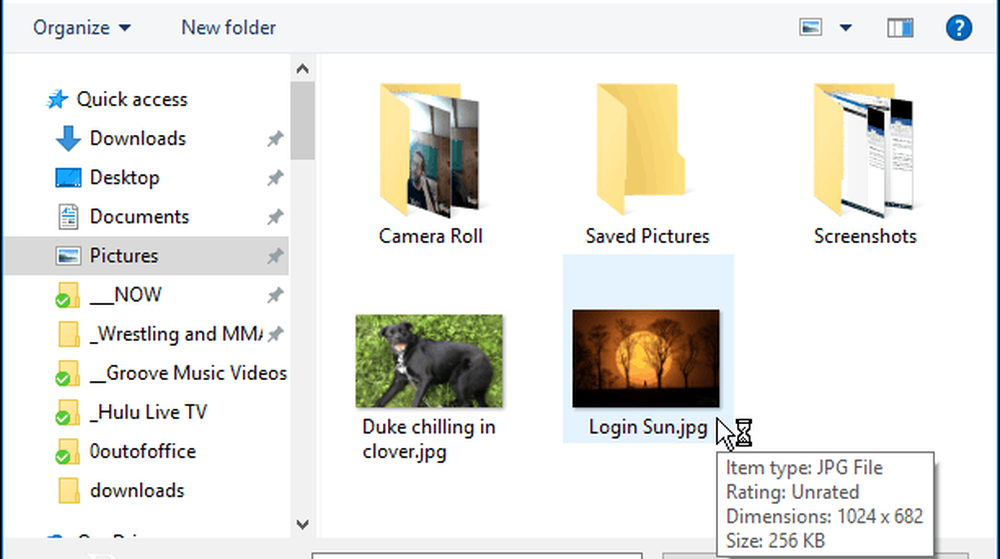
După alegerea imaginii pe care doriți să o utilizați, trageți-o în poziția dorită, apoi apăsați sau faceți clic pe Utilizați această imagine sau găsiți altul.
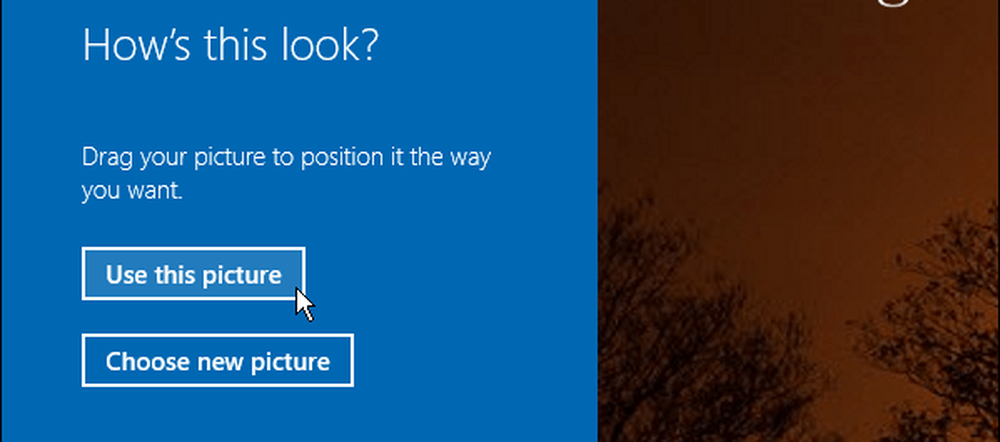
Următorul pas este să desenați trei gesturi pe imaginea pe care o utilizați. Puteți utiliza orice combinație de cercuri, robinete și linii drepte. Nu vă lăsați prea departe, deoarece va trebui să vă amintiți poziția și direcția mărimii gesturilor pe care le folosiți.

Deconectați-vă de la Windows și conectați-vă și dați-i o șansă. Rețineți că dacă ați uitat gesturile sau nu le-ați lovit destul de îndeaproape, puteți face clic pe Opțiuni de conectare pe ecranul de conectare și utilizați parola sau codul PIN pe care l-ați configurat.
Utilizați un cod PIN pentru a vă conecta la Windows 10
O altă opțiune pe care o aveți pentru a vă conecta la PC este crearea unui cod PIN. V-am arătat cum să creați un cod PIN format din patru cifre, pentru a vă facilita conectarea la sistemul dvs. Dar dacă rulați versiunea Pro a Windows 10 și doriți ceva mai sigur, puteți crea și un PIN complex Windows 10, care permite până la 127 de caractere. Aceasta include litere mici și caractere speciale, cum ar fi „! + _% $ " si altii. Folosind această metodă, puteți determina și numărul de zile înainte ca un utilizator să-și schimbe codul PIN - orice poate fi între 1 și 730 de zile.
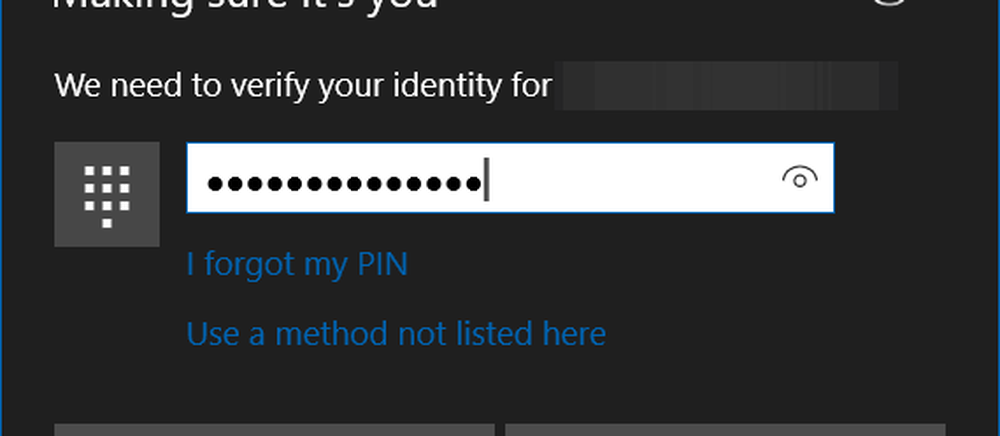
Utilizați încă o parolă pentru a vă conecta la contul dvs. Windows 10 sau utilizați un cod PIN, o imagine sau chiar o aplicație Windows Hello? Lasă un comentariu de mai jos și anunță-ne. Și pentru mai multe discuții pe această temă și alte subiecte vizitați forumurile noastre Windows 10.